Maison >Les sujets >excel >Un tableau Excel est divisé en deux pages
Un tableau Excel est divisé en deux pages
- 尚original
- 2019-10-21 14:54:3339030parcourir

Comment diviser un tableau Excel en deux pages :
1. Insérez d'abord un tableau Excel qui doit être imprimé en pages.
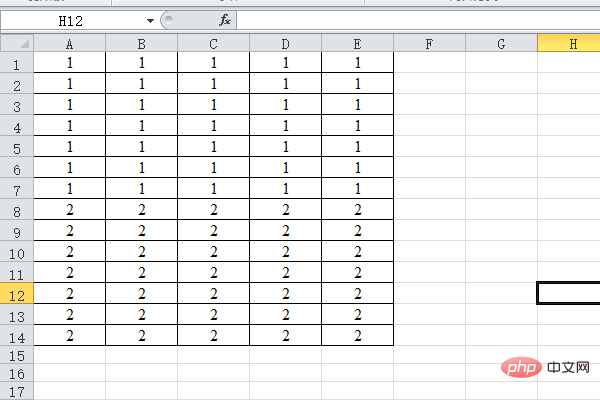
2. Vous pouvez voir dans l'aperçu avant impression que le tableau est affiché sur une seule page.
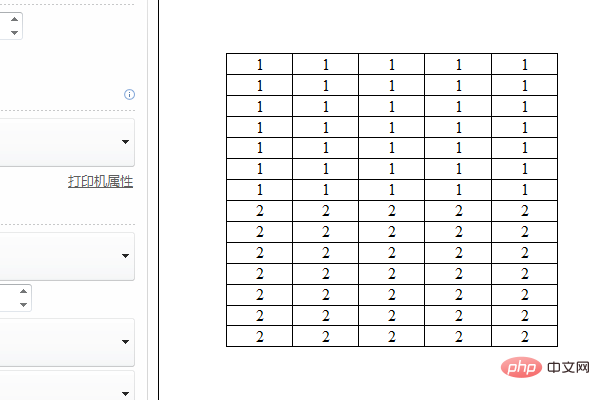
3. Revenez à l'onglet Accueil et déplacez la souris vers l'emplacement que vous souhaitez séparer.
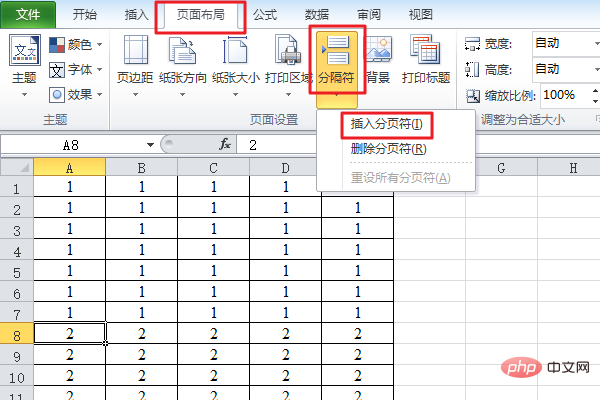
4. Cliquez ensuite sur Mise en page, puis sur Séparateur et sur Insérer un saut de page.
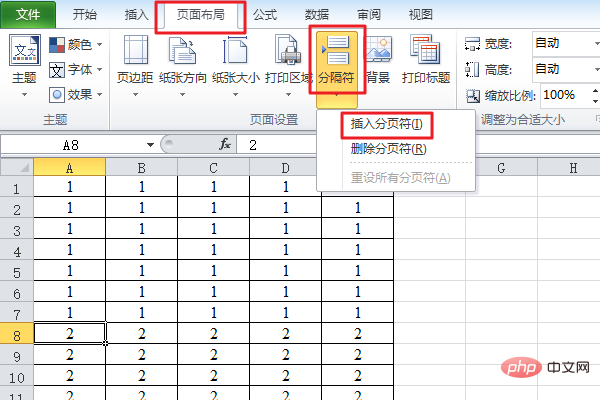
5. Enfin, dans l'aperçu avant impression, vous pouvez voir que le tableau avec tous les 1 est affiché sur la première page.
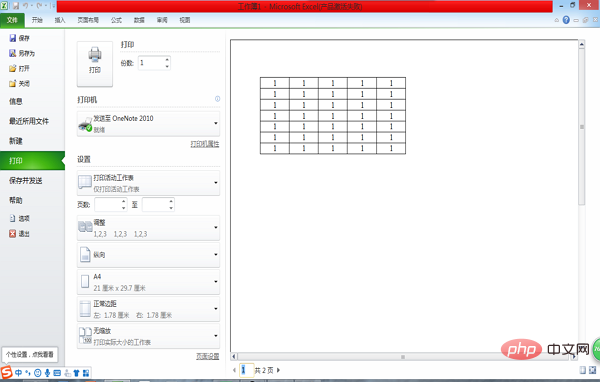
6. Le tableau avec les 2 est affiché sur la deuxième page.
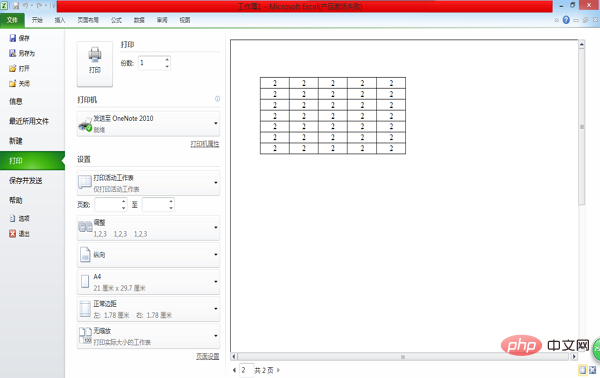
Pour plus d'articles techniques liés à Excel, veuillez visiter la colonne Tutoriel Excel pour apprendre !
Ce qui précède est le contenu détaillé de. pour plus d'informations, suivez d'autres articles connexes sur le site Web de PHP en chinois!

